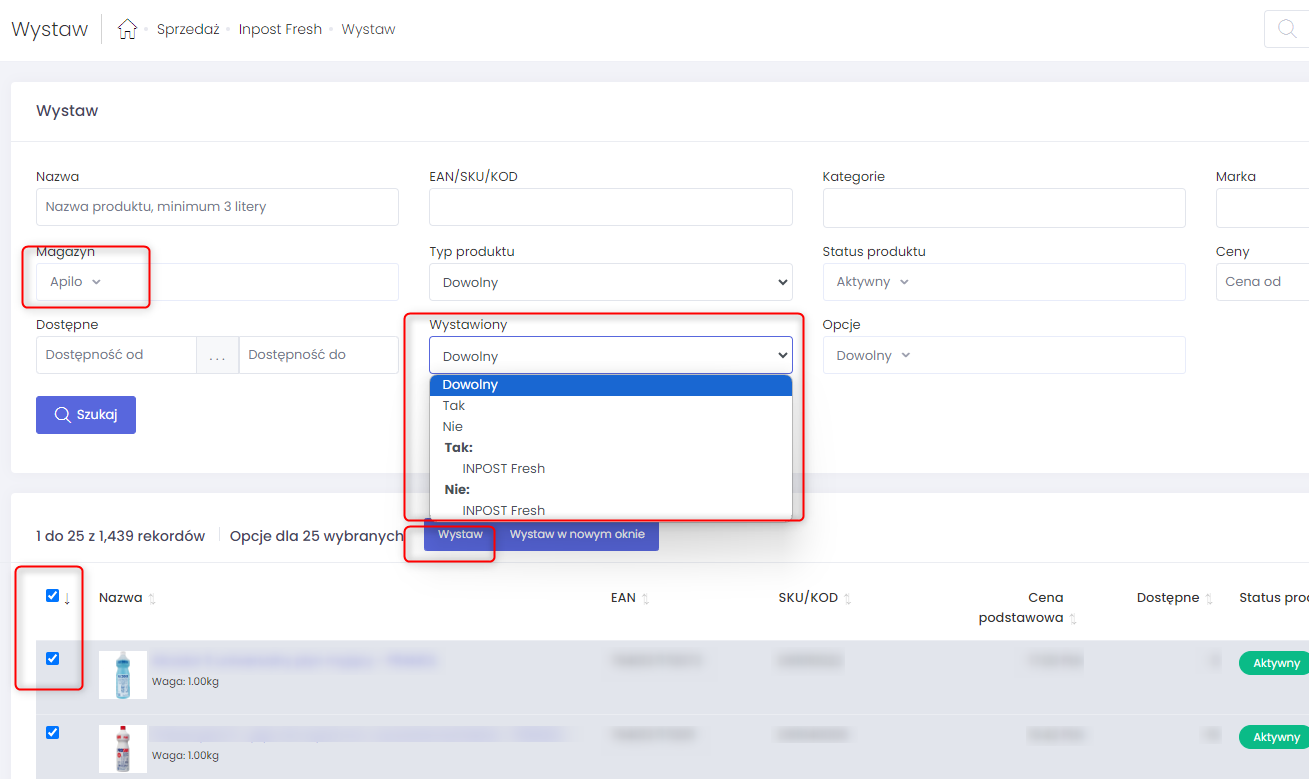Witaj w centrum pomocy Apilo
InPost Fresh – wystawianie i zarządzanie ofertami
Od czego zacząć?
Przed przystąpieniem do poradnika załóż konto w InPost Fresh i skonfiguruj je zgodnie z wytycznymi serwisu, a następnie dodaj konto InPost Fresh do Apilo. Jeśli to Twoje nowe konto InPost Fresh, na którym wcześniej nie była prowadzona sprzedaż, zalecamy wystawienie próbnej oferty / produktu z poziomu panelu administracyjnego InPost Fresh. W ten sposób upewnisz się, że konfiguracja konta InPost Fresh bezpośrednio po stronie serwisu przeprowadzona jest poprawnie. Pozwoli to uniknąć nieoczekiwanych błędów podczas podłączania ofert z poziomu Apilo.
Jak stworzyć ofertę?
1. Przejdź do zakładki Sprzedaż > InPost Fresh > Wystaw.
2. Wyszukaj produkty do wystawienia.
- produkty, zaimportowane z wybranego źródła (np. hurtownia) wyświetlisz za pomocą filtru Magazyn
- produkty, które nie są jeszcze wystawione na InPost Fresh wyświetlisz używając filtru Wystawiony: InPost Fresh > Nie
3. Zaznacz produkty, który chcesz wystawić i kliknij przycisk Wystaw
Formularz wystawienia oferty
Uzupełnij dane oferty
- wybierz kanał sprzedaży
- EAN, SKU, Kategoria i Producent to elementy wymagane
- nazwa, cena, stan, parametry wagowe/wymiarowe są zalecane
- Przycisk Akcje Zbiorcze – widoczny, gdy wystawiasz więcej niż 1 produkt. Opcja przydatna, gdy w kategorie i cechy wypełniasz ręcznie. Dzięki tej opcji możesz skopiować uzupełnione parametry z jednego produktu do innych.
Przykład: wystawiam 20 produktów do tej samej kategorii. Produkty różnią się tylko rozmiarem. Wypełniam kategorię i cechy przy pierwszym produkcie. Następnie wykorzystuję przycisk Kopiuj i przenoszę Cechy i Kategorie do pozostałych pozycji na liście. Dzięki temu ograniczam ilość pracy przy pozostałych 19 rekordach do zmiany rozmiaru w cechach.
Zdjęcia w ofercie
Pierwsze zdjęcie będzie zdjęciem głównym (miniaturką ). Kolejność zdjęć można zmieniać metodą „przeciągnij i upuść” (drag and drop).
Automatyczna aktualizacja
- stanu – aktualizuje ilość dostępnych sztuk w InPost Fresh na podstawie ilości podłączonego produktu z magazynu Apilo. Jeśli ilość produktu na magazynie zmieni się na 0, oferta zostanie automatycznie zamknięta
- ceny – zmień cenę produktu na magazynie Apilo, a cena w ofercie InPost Fresh również ulegnie zmianie
- wznawiania – jeśli oferta zostanie zakończona, a ilość dostępnych sztuk produktu na magazynie Apilo zostanie doładowana i będzie większa równa 1, oferta automatycznie się wznowi.
Wszystko gotowe? Wystaw ofertę
Kliknij przycisk “Zapisz”, a oferta w niedługim czasie pojawi się w InPost Fresh, natomiast w Apilo będzie widoczna w zakładce Sprzedaż > InPost Fresh > Aktywne.
Import ofert z kanału InPost Fresh do Apilo
Aby zaimportować do Apilo oferty istniejące w InPost Fresh, przejdź do Towary i usługi / Produkty / Import produktów / Nowy import.
Wybierz kanał InPost Fresh i kliknij Importuj. W opcjach wybierz import ofert: Tak, import produktów: Nie. Po pobraniu ofert do Apilo uzupełnij relacje ofert z produktem. Szczegółowy poradnik, jak to zrobić, znajdziesz tutaj.